Numbers怎么移动电子表格 Numbers移动电子表格教程
2021-08-06 16:07:59 作者:佚名 如果你对Numbers中电子表格的位置不满意,可以将其进行移动。 Numbers怎么移动电子表格 ?还没有掌握这个操作的小伙伴,现在可以来看下Numbers移动电子表格教程中的介绍啦~
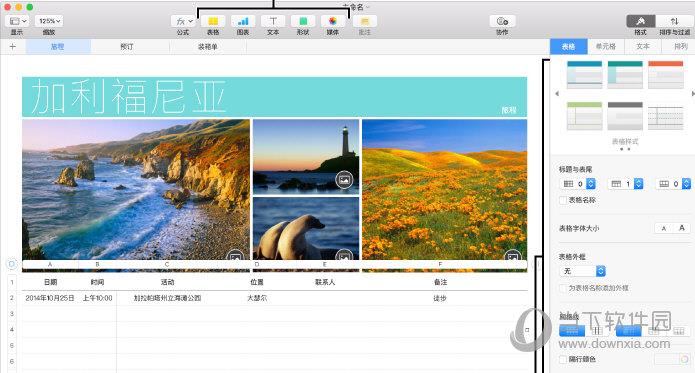
Numbers移动电子表格教程:
您可以将电子表格移到其他位置,包括移到其他文件夹或服务器中,或从 iCloud 移到 Mac,或从 Mac 移到 iCloud。
如果电子表格通过 iCloud Drive 与您共享,则您无法移动它。
点按打开的电子表格中的任意位置以将其激活,然后选取“文件”>“移到”(从屏幕顶部的“文件”菜单中)。
点按“位置”弹出式菜单,然后选取新位置。
如果使用 iCloud Drive,则可以选取“Numbers—iCloud”来将电子表格移到 iCloud Drive 中的“Numbers”文件夹。如果您改为选取 iCloud Drive,电子表格将移到 iCloud Drive 的主目录,而不是“Numbers”文件夹中。
如要选取其他位置,请选取菜单底部的“其他”,然后选取位置。
【提示】若要为电子表格创建新文件夹,请点按窗口左下角的“新建文件夹”,键入文件夹的名称,然后点按“创建”。点按“移动”。
看了Numbers移动电子表格教程之后,现在都知道怎么去移动你的表格了吧?想要掌握更多的操作,请锁定小编带来的教程哦。











